本文共 913 字,大约阅读时间需要 3 分钟。
Centos6.9版本:
一、jdk的安装
目标
安装jdk并配置环境变量,成功后查看版本
我的是jdk1.8.0_65版本
步骤
第一步:用Xshell打开linux服务器,传输jdk或者tomcay安装包到文件夹为opt的下面,如果不是在用mv指令

第二步:解压jdk安装包中的内容到文件夹中
输入指令:unzip jdk的安装包
![]()
解压完毕后输入ls可看
![]()
第三步:配置环境变量
上面步骤完毕后输入:cd /
返回到根目录后输入:sudo vim /etc/profile
![]()
然后在编辑变量的结尾加入,JAVA_HOME后面填目标安装的jdk路径(注意此时的要自己观看是否有添加错误的问题 ,比如在编辑中多了字母都会完成不了)
export JAVA_HOME=/opt/software/jdk1.8.0_65
export JRE_HOME=${JAVA_HOME}/jre export CLASSPATH=.:${JAVA_HOME}/lib:${JRE_HOME}/lib export PATH=${JAVA_HOME}/bin:$PATH
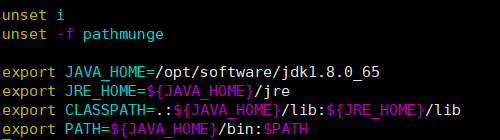
后退出
第四步:测试
输入:source /etc/profile
![]()
输入:java -version

ps:即可观看jdk版本啦~如果是失败了还得考虑是否有在环境变量的过程中出现字母多的问题,大多数都是环境变量配的过程中出现问题才导致不成功的!
二、tomcat的安装和启动
安装步骤和上面的一样,先下载在拖过来。
1.进入tomcat修改端口号(这里是把8080->80,阿里提供的学生服务器端口号,博主也写了一篇关于虚拟服务器window的修改)
进入conf文件夹:cd conf
![]()
编辑server.xml的端口:vim server.xml
![]()
修改端口为80
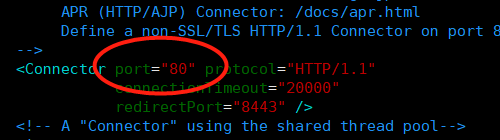
保存退出(ESC+Shift:+wq)
2.启动tomcat
输入:./startup.sh 启动tomcat服务器
如果有以上的显示代表启动成功啦
3.验证是否在公网上显示自己的项目或者作品来达到要求
在浏览器输入你的公网ip地址和作品的root目录下的相对路径即可得到自己的作品啦⭐5
![]()

比心~谢谢观看❤
转载地址:http://kjtrn.baihongyu.com/